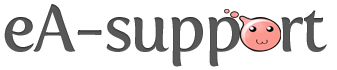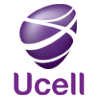-
Объявления
-

Пожертвования ea-support.ru 02/12/16
Теперь ea-support.ru принимает пожертвования. Они пойдут на оплату хостинга, продление домена. Те кто пожертвует 300 и более рублей(3$) получат на форуме статус Донатор. Этот статус дает права на полное управление своими темами(закрыть, удалить, и т.д.), можно писать сообщения без задержки, искать без задержки оформлять свой профиль и некоторые другие возможности. Так же вы получаете скидку у местных продавцов, например у Kamishi Реквизиты: Яндекс.Деньги - 41001253686268 WMR - R616769250054 WMZ - Z203125757139 WMU - U282305412846 Обязательно подписывайтесь если хотите получить статус или напишите в ПМ с указанием номера транзакции
-
-
Публикации
30 -
Зарегистрирован
-
Посещение
-
Дифф для экзешников 2010 года (2010-02-03 - 2010-11-16) Нажмите здесь, чтобы перейти по ссылке Basic Complete Renewal Data English Folder Нажмите здесь, чтобы перейти по ссылке EXE ( Ragexe \ RagexeRE \ Sakexe ) 2008 - 2012 года (2008-01-02 - 2012-10-17) Нажмите здесь, чтобы перейти по ссылке + Нажмите здесь, чтобы перейти по ссылке EXE 2013 года Нажмите хдесь, чтобы перейти по ссылке EXE 2014 года Нажмите здесь, чтобы перейти по ссылке Lua + Lubs файлы для EXE Нажмите здесь, чтобы перейти по ссылке Примечание: Для правильного подбора Lua или Lubs файлов для EXE читайте файл Changelog.txt и подберайте. Пример для 2010-07-30.exe нужны rev60 - [2010-07-14] - Updated lua files + lub files to kRO Patch(2010-07-14) Не откажусь от ваших плюсиков, если Вам это сообщение помогло.
-

Черный экран на входе в начальной локации
Jeagerjaques ответил в тема Ruffian в Вопросы, ошибки и баги
Знаешь решение проблеммы, опиши. Сделаю за тебя. http://herc.ws/board/topic/12001-izlude-negra/?p=70158 -
Дифф ЕХЕ NEMO Disable Quake skill effect UI Generic Ai4rei/AN Disables the Earthquake skill effect Примечание: Возможно есть иные способы, о которых я не знаю или же не сталкивался.
-
https://www.eathena.ws/board/index.php?showtopic=265357
-
Гайд по установке, настройке и запуску сервера Ragnarok на эмуляторе Hercules. Примечание: Данный гайд писался на OC Windows 7 x32. С отключеной функцией Контроля учетных записей (UAC). Гайд пишу впервые не ругайте строго. Заранее Спасибо. Обезательная просьба ко ВСЕМ! - Если у Вас есть вопросы, предложения или дополнения по данному гайду пишите мне в ЛС Jeagerjaques на данном форуме, 398 502 444, Jeagerjaques4791. Чтобы не засорять флудом данный Гайд!!! Описание (В этом разделе Я буду описывать редактирование, дополнение, изменения в данном гайде.) Разделе 1: Описано как отключить UAC, откуда скачать программы и что их обязательно надо установить, как установить внешнюю БД, как связать эмулятор с БД, компиляция сервера и первый запуск северной части(эмулятора). Продолжение следует... Как только появится свободное время я продолжу писать гайд о всем остальном... Раздел 1 Главное примечание: Если вы не понимаете Русский язык > Смотрите картинки! Если и их не понимаете - откройте окно и выбросьте компьютер через него дабы не мучатся и не доставать других... Не сочтите за грубость! 1. Отключение UAC (Контроль учетных записей). 2. Скачивание программ для работы с эмулятором и сам эмулятор. 3. Установка внешней Базы данных. 4. Коннект эмулятора к Базе данных. 5. Компиляция эмулятора и первый запуск. 1.1 Процедура отключения контроля учетных записей: 1) Для этого нажмите кнопку Пуск и выберите пункт . В поле введите UAC и затем выберите пункт. 2) Чтобы отключить контроль учетных записей (UAC), переместите ползунок в положение Никогда не уведомлять и нажмите кнопку ОК. Если отображается запрос на ввод пароля администратора или его подтверждения, укажите пароль или предоставьте подтверждение. Контроль учетных записей будет отключен после перезагрузки компьютера. 3) Перезагружаем компьютер. Готово! 1.2 Скачиваете нужные программы и сам эмулятор. Обезательно все программы должны быть установлены на Ваш ПК. 1) Эмулятор - Нажмите здесь, чтобы скачать. Ссылка на оффициальную страницу Здесь. 2) VertrigoServ - Нажмите здесь, чтобы скачать. Ссылка на оффициальную страницу Здесь. 3) Microsoft Visual Studio Express - Нажмите здесь, чтобы скачать. Ссылка на оффициальную страницу Здесь. 4) Распаковуем скаченный вами эмулятор в директорию где будет находиться ваш сервер. (У меня он D:\Hercules - у Вас возможно будет по другому). Сам эмулятор находиться внутри папки Hercules. 1.3 Установка внешней Базы данных. Запускаете VertrigoServ, у Вас должен появится в правом нижнем углу вашей панели задач. Нажимаете на него правой кнопкой мыши, выбераете Tools > PhpMyAdmin и делаете по нему клик. В итоге у Вас в вашем браузере должно открыться окно входа в PhpMyAdmin. Выполняете вход в PhpMyAdmin (По умолчанию там выставлен Пользователь: root | Пароль: vertrigo). После ввода пользователя и пароля делаете клик по кнопке Вперёд. Вы вошли в PhpMyAdmin. Теперь Вам предстоит создать свою Базу данных. Как это сделать? Слева в верхнем меню ищите Создать БД и кликаете. У Вас открылось новое окно в котором Вы находите под словами Создать базу данных слова Имя базы данных и туда Вы водите название своей БД (У меня БД будет называтся pikachu у Вас имя вашей БД). Справа от этого если меню выбора и там пишет Сравнение там Вы вебераете только utf8_general_ci. Далее кликаем на Создать. Вы только что создали свою БД. Теперь Вам нужно в неё залить файлы main.sql и logs.sql из sql-files папки вашего эмулятора для того чтобы Вы в дальнейшем могли запустить его. Кликаем на свою Базу данных, затем кликаем на Импорт и в новооткрывшемся окне кликаем на Выберите файл. У Вас открывается новое окно, в нем Вы должны указать путь к файлам main.sql и logs.sql из sql-files папки эмулятора. После того как Вы загрузили файл main.sql в БД кликаем Вперёд. Точно также Вы делаете с файлом logs.sql. Далее Вам обезательно надо настроить ваш аккаунт Администратора сервера. Заходим в вашу Базу данных,и ищем слева в меню вот эту строку login кликаем по ней, у Вас появится новое окно.В нём Вы должны найти вот такую строку и изменить её кликнуть изменить, s1 изменить на root | p1 изменить на vertrigo после кликнуть Вперёд. Готово! 1.4 Коннект эмулятора к Базе данных. Заходите в эмулятор, открываете папку conf, в ней ищите файлы: char-server.conf открываете его любым текстовым редактором и изменяем следующие строки: userid: s1 ( изменить на userid: root ) passwd: p1 ( изменить на passwd: vertrigo ) server_name: Hercules ( имя вашего сервера ) wisp_server_name: Server ( имя вашего сервера, которое будет отображаться в игре ) //login_ip: 127.0.0.1 ( Удалить вначале // ) //char_ip: 127.0.0.1 ( Удалить вначале // ) Сохранить! Закрыть! map-server.conf открываете его любым текстовым редактором и изменяем следующие строки: userid: s1 (измените на userid: root) passwd: p1 (измените на passwd: vertrigo) //char_ip: 127.0.0.1 ( Удалить вначале // ) //map_ip: 127.0.0.1 ( Удалить вначале // ) Сохранить! Закрыть! inter-server.conf открываете его любым текстовым редактором и изменяем следующие строки: sql.db_hostname: 127.0.0.1 sql.db_port: 3306 sql.db_username: ragnarok ( изменить на sql.db_username: root ) sql.db_password: ragnarok ( изменить на sql.db_password: vertrigo ) sql.db_database: ragnarok ( изменить на имя вашей БД ) sql.codepage: // MySQL Character SQL server char_server_ip: 127.0.0.1 char_server_port: 3306 char_server_id: ragnarok ( изменить на char_server_id: root ) char_server_pw: ragnarok ( изменить на char_server_pw: vertrigo ) char_server_db: ragnarok ( изменить на char_server_db: имя вашей БД ) // MySQL Map SQL Server map_server_ip: 127.0.0.1 map_server_port: 3306 map_server_id: ragnarok ( изменить на map_server_id: root ) map_server_pw: ragnarok ( изменить на map_server_pw: vertrigo ) map_server_db: ragnarok ( изменить на map_server_db: имя вашей БД ) // MySQL Log SQL Database log_db_ip: 127.0.0.1 log_db_port: 3306 log_db_id: ragnarok ( изменить на log_db_id: root ) log_db_pw: ragnarok ( изменить на log_db_pw: vertrigo ) log_db_db: ragnarok ( изменить на log_db_db: имя вашей БД ) log_codepage: log_login_db: loginlog Сохранить! Закрыть! Готово! 1.5 Компиляция эмулятора. Заходите в папку с эмулятором, находите файл Hercules-14, дважды кликаете по нему, открывается программа Microsoft Visual Studio Express, у Вас сразу выскочит окно! Что Вы делаете? Снимаете галку и кликаете OK! Ждете пока программа прогрузит все необходимые файлы для компеляции эмулятора. Правой кнопкой мыши кликаете по Hercules-14, в новом появившемся выбераете строку Очистить решение и ждете. После чего делает также только уже выбераете Собрать решение. Возвращаетесь в эмулятор, ищите файл run-server делаете 2 клика по нему и радуетесь! Ваш сервер запущен! Если это сообщение было Вам полезным, не откажусь от Ваших плюсиков.
-
 Jeagerjaques изменил свою фотографию
Jeagerjaques изменил свою фотографию
-
Клиент для игры в Ragnarok Последнее обновление: 09/04/2016 Ссылка для скачивания: Нажмите здесь, чтобы скачать Для обновления data.grf нажмите rsu-kro-rag-lite и доджитесь окончания загрузки обновлений. Для обновления rdata.grf нажмите rsu-kro-renewal-lite и доджитесь окончания загрузки обновлений. Не откажусь от Ваших плюсиков, если это Вам помогло.
-
+ за старание, я использую Herculer и по твоей теме .aid заменил на .rid и все отлично. Мб у тебя просто другой эмуль и там показывает что-то другое.
-
Не может быть такого, поставил себе на Hercules, и до сих пор сервер не дал ниодной ошибки. Правда я его удалю он мне никогда не нравился. Скрипт имею ввиду.
- 4 ответа
-
1
-
Замени .aid на .rid и 924 измени на 4_M_FROZEN1
- 4 ответа
-
1
-
Только мне их не видно или же их нету?
-
[ spoiler ] < где начало текста ваш текст [ /spoiler ] < где окончание текста не забудь убрать пробелы внутри []
- 15 ответов
-
-1
-
в Hercules conf/network.conf Спасибо
-
Спасибо. Хороший кстати файл constants.conf
-
А это где? Можешь подсказать не опытному?
-
Спасибо, но вот что получаеться следуюющее NPCIdentity.lub YYY043, jobname.lub [jobtbl.JT_YYY043] = "YYY043", Hercules\npc\custom\healer.txt prontera,162,193,4 duplicate(Healer) Healer#prt YYY043 итог = нип исчез.